Actualización de software, Software del televisor, Ayuda en pantalla – Philips DesignLine Edge Televisor Smart LED User Manual
Page 52
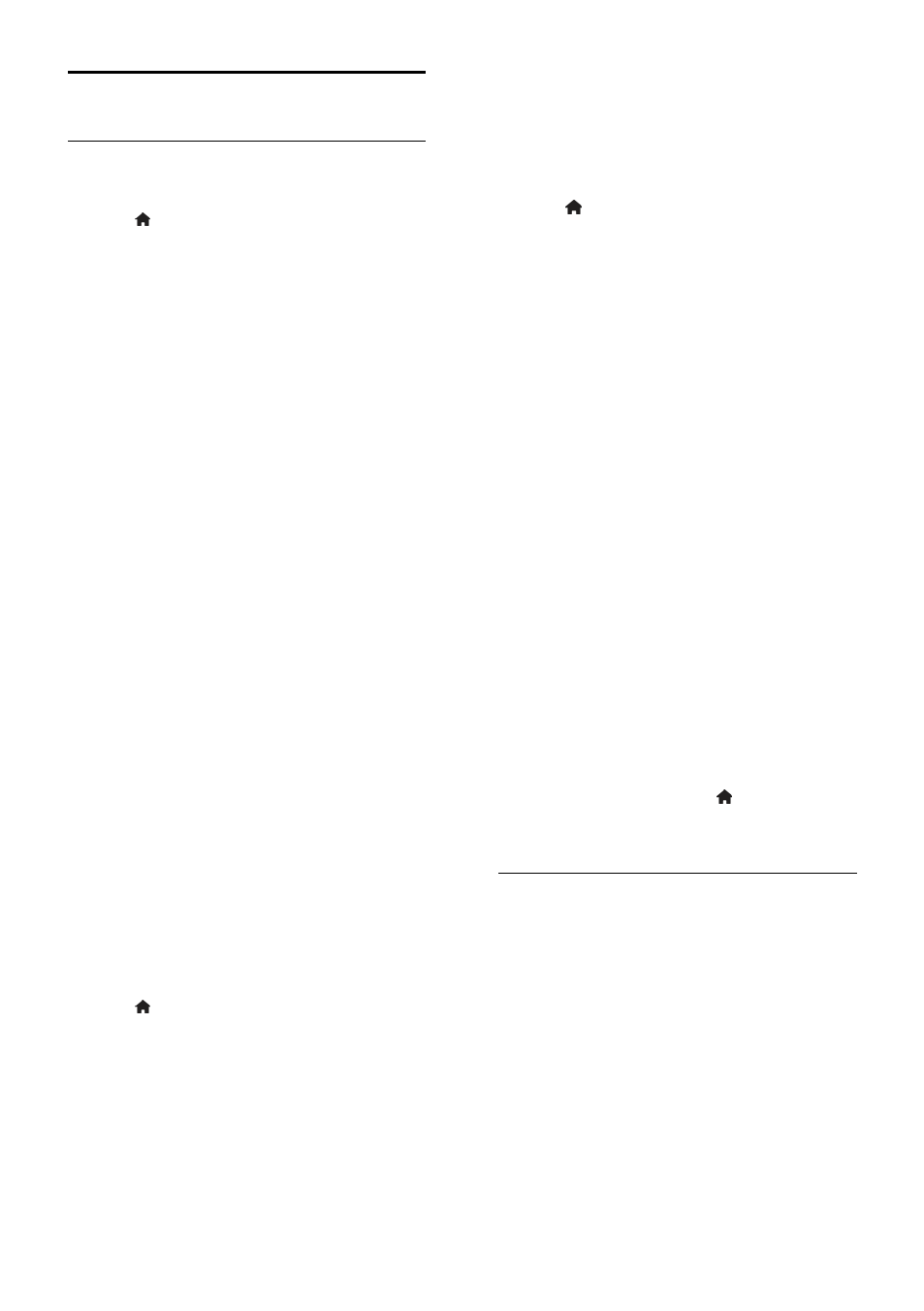
ES 50
Actualización de software
Software del televisor
Comprobación de la versión del software
1. Pulse .
2. Seleccione [Configuración] >
[Actualizaciones de software] >
[Información actual del software] y, a
continuación, pulse OK.
Se muestra la versión del software actual.
Precaución: no instale una versión de
software anterior a la versión actual instalada
en su producto. Philips no se hará
responsable de los problemas provocados al
instalar una versión de software anterior.
Actualice el software mediante una de las
siguientes opciones:
Actualizar con una unidad flash USB
Actualizar desde la emisión digital
Actualizar desde Internet
Para obtener más información, consulte las
páginas siguientes.
Actualización con USB
Antes de realizar este procedimiento,
asegúrese de que dispone de lo siguiente:
Tiempo para completar toda la
actualización.
Una unidad flash USB con al menos
256 MB de espacio de almacenamiento,
con formato FAT o DOS, y con la
protección contra escritura desactivada.
Acceso a un ordenador con puerto
USB y acceso a Internet.
Nota: no utilice un disco duro USB.
1. Pulse .
2. Seleccione [Configuración] > [Actual.
software] y, a continuación, pulse OK.
Se inicia el asistente de actualización.
3. Para iniciar la actualización, siga las
instrucciones que aparecen en pantalla.
Nota: el asistente de actualización le llevará
al sitio Web de asistencia técnica de Philips.
Para completar la instalación, consulte las
instrucciones de instalación del sitio Web.
Actualización de software desde Internet
Para actualizar directamente el software del
televisor desde Internet, conecte el televisor
a Internet mediante un router con conexión
de alta velocidad.
1. Pulse > [Configuración] > [Actual.
software] y, a continuación, pulse OK.
2. Seleccione [Internet] y, a continuación,
pulse OK.
3. Para iniciar la actualización, siga las
instrucciones que aparecen en pantalla.
Cuando haya terminado la actualización, el
televisor se apagará y volverá a encenderse
de forma automática. Espere a que se
encienda de nuevo el televisor. No utilice el
interruptor de encendido del televisor ni el
mando a distancia.
Nota: si el televisor está conectado a
Internet, al iniciarse mostrará la disponibilidad
de nuevo software.
NonPu blish
Actualización desde la emisión digital
Si están disponibles, el televisor puede recibir
actualizaciones de software a través de
emisiones digitales.
Se mostrará un mensaje pidiéndole que
actualice el software. Se recomienda
actualizar el software cuando se le pida.
Siga las instrucciones en pantalla.
Nota: si decide actualizar el software
posteriormente, seleccione >
[Configuración] > [Actualizaciones de
software] > [Actualizaciones locales].
Ayuda en pantalla
Qué necesita
Antes de actualizar la [Ayuda] pantalla,
asegúrese de contar con los siguientes
elementos:
Un dispositivo de almacenamiento USB
con formato FAT o DOS.
Un PC con acceso a Internet.
Un archivo compatible con el formato
de archivo ZIP (por ejemplo, WinZip
para Microsoft Windows o Stufflt para
Macintosh).
Nota: no utilice un disco duro USB.
Descargar el archivo más reciente
